W tym artykule dowiesz się jak wygląda programowanie BIOSu w laptopach praktycznie wszystkich firm – Acer, Asus, DELL, eMachines, Fujitsu Siemens, HP, Lenovo, IBM, SAMSUNG, TOSHIBA i wielu innych.
Do uszkodzenia BIOSU dochodzi najczęściej z trzech powodów: po nieudanej aktualizacji, z powodu wgrania złego BIOSu (najczęściej wynika to z „kombinowania” wbrew zaleceniom producenta ;) ) lub też z powodu samoczynnego uszkodzenia się BIOSu co jest coraz częściej spotykane w nowych laptopach.
Uszkodzenie BIOSu jakie są objawy?
Oto lista najczęściej spotykanych zachowań laptopa przy uszkodzeniu BIOSu:
Uszkodzenie BIOSu w laptopie może także powodować wiele innych objawów, których nie sposób tutaj opisać gdyż jest ich zbyt wiele – jednak przedstawiliśmy najpopularniejsze z nich.
Co to jest BIOS i do czego służy, jak wygląda i gdzie się znajduje?
Co to jest BIOS?
Wyraz BIOS jest tak naprawdę skrótem od Basic Input Output System czyli po polsku – Podstawowy System Wejścia i Wyjścia. Jest on pierwszym programem jaki uruchamia się wraz ze startem laptopa (dopiero później ładuje się system operacyjny). Zarządza on wszystkimi podstawowymi urządzeniami laptopa i ich dostępem do zasobów komputera, pozwala je włączać, lub wyłączać. W dużym uproszczeniu można powiedzieć, że BIOS jest podstawowym programem płyty głównej który mówi jej jak ma działać, dopóki nie uruchomi się system operacyjny, który w większości przejmuje rolę BIOSu i kontrolę nad komputerem.
Gdzie się znajduje BIOS?
BIOS sam w sobie jest programem więc fizycznie nie istnieje natomiast jak każdy program – musi gdzieś być zapisany. BIOS zapisywany jest na kościach pamięci FLASH. Rodzajów tych kości jest wiele (w różnych obudowach, z różnymi ilościami nóżek, o różnych pojemnościach) natomiast ich zadanie jest takie samo – przechować zapisany program jakim jest BIOS i umożliwić jego odczyt gdy tylko będzie potrzebny.
Jak zaprogramować od nowa kośc BIOS, jak wgrać nowy BIOS?
Jeśli już jesteś tym nieszczęśnikiem, któremu uszkodził się BIOS w laptopie czy to w skutek błędu przy aktualizacji czy też po prostu z powodu złośliwości rzeczy martwych – jest dla Ciebie ratunek :)
Samodzielnie:
Jednak nie w każdym przypadku poradzisz sobie z nim samodzielnie. Niektórzy producenci laptopów (np. Acer, HP) oferują procedurę zwaną CRISIS BIOS RECOVERY – dzięki niej będziesz mógł przywrócić sprawny BIOS bez konieczności oddawania laptopa do serwisu, lecz warunek jest jeden – laptop musi się uruchamiać (a przy poważnym uszkodzeniu BIOS nie zawsze tak się dzieje). Dodatkowo w starszych modelach laptopów do przeprowadzenie tej procedury konieczna jest stacja dyskietek 1,44 na USB (w nowszych laptopach można to zrobić z pendrive).
Procedura Crisis Bios Recovery jest zróżnicowana w zależności od producenta laptopa i producenta BIOS (tak – BIOS piszą niezależne od producentów laptopów firmy). W tym artykule nie dalibyśmy rady zmieścić wszystkich opisów, jednak łatwo będzie Ci je znaleźć za pomocą wyszukiwarki wpisując „Crisis Bios Recovery + model i marka Twojego laptopa”.
Abyś nie bał się samodzielnie spróbować przywrócić Twojego laptopa do życia, poniżej jest link do artykułu opisującego szczegółowo przykładową procedurę Crisis Bios Recovery dla starszej serii laptopów HP Pavilion DV6000 / 9000:
Procedura Crisis Bios Recovery DV6000 / 9000
Film prezentujący jak procedura ta wygląda:
Gdy nie dasz rady samodzielnie:
Niestety często jest tak, że choć nie chcemy to musimy skorzystać z pomocy fachowca. Będzie to konieczne jeśli Twój laptop w ogóle się nie włącza lub nie da się na nim wykonać procedury Crsis Bios Recovery. Wtedy konieczny będzie serwis laptopów, który dysponuje przede wszystkim programatorem do kości BIOS, po drugie odpowiednim wsadem do tej kości a po trzecie – wiedzą jak to zrobić.
Generalnie programowanie kości BIOS z programatora wymaga najczęściej kompletnego rozebrania laptopa na czynniki pierwsze i użycia lutownicy do wylutowania kości BIOS (bardzo rzadko zdarza się aby kość można było wyjąć bez lutowania i rozkręcania laptopa). Programowanie kości za pomocą programatora to:
Tak to wygląda w praktyce:
Częstym problemem po wgraniu BIOS z programatora jest wyzerowanie numerów seryjnych jak i kodów regionalnych laptopa co powodować może nieprawidłowe działanie niektórych jego funkcji jak np karta Wi-Fi i LAN (wyzerowanie macadress), klawiatura numeryczna itp. Tak więc po wgraniu BIOS z programatora i tak często trzeba uzupełniać dodatkowe wartości za pomocą narzędzi producenta – tzw „DMI Tool”.
Więc co powinienem zrobić gdy uszkodził mi się BIOS?
Po prostu skorzystaj z któregoś powyżej przedstawionego sposobu. Jeśli jesteś złotą rączką możesz też samodzielnie spróbować z programowaniem BIOS, podstawowe programatory można nabyć w cenie poniżej 100 zł, można je też zrobić samemu na podstawie dostępnych w internecie schematów. Jednak koszty i ryzyko związane z samodzielnym programowaniem powodują, że lepiej zgłosić się do profesjonalnego serwisu gdyż cena usługi programowania BIOS jest niewiele większa niż cena samodzielnej naprawy – a gdy coś zepsujesz – trzeba będzie płacić jeszcze więcej.
Napisz na naszym forum lub zapytaj fachowca na czacie
Nie znalazłeś tutaj wszystkich informacji? Temat Twoim zdaniem nie jest do końca wyczerpany? Masz jakieś uwagi lub pytania?
Po to jest forum, czat i możliwość wysłania wiadomości. Śmiało – pytaj :)
Zadając pytanie pamiętaj, aby podać dokładny model laptopa oraz szczegółowo opisać problem – ułatwi nam to znalezienie skutecznego rozwiązania.




















































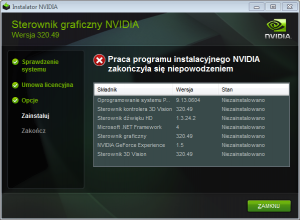
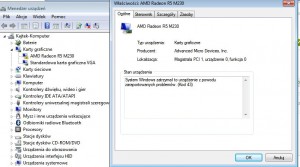














 Lenovo G480 G580
Lenovo G480 G580
